Як дізнатися IP-адресу
Кожен комп'ютер в обов'язковому порядку отримує власний унікальний адресу, який локалізує його розташування в мережі Інтернет (адреса присвоюється навіть тоді, коли комп'ютер ще не був підключений до мережі). Машина, ще не отримала доступ до мережі, буде мати адресу типу «10.164.110.216», але при виході в інтернет, вона відразу ж обзаведеться іншою адресою.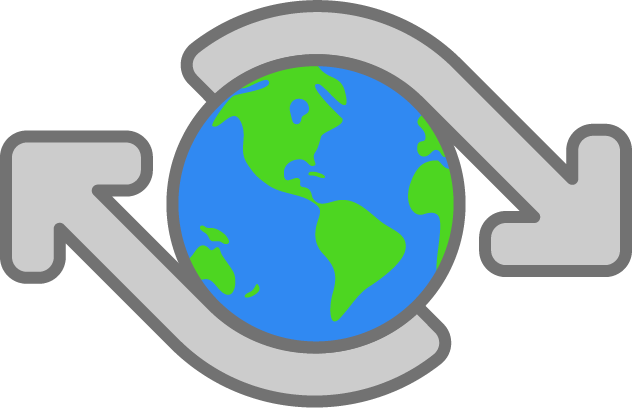
У свою чергу адреси поділяються на динамічні та статичні. Перший тип дуже часто зустрічається і використовується до завершення поточної роботи комп'ютера. При новому підключенні користувач отримає вже новою адресою, і так буде відбуватися раз за разом (але провайдери зазвичай видають певну кількість динамічних адрес абонентам, тому іноді ви будете підключатися за адресою, за допомогою якого вже підключалися раніше).
Статичний адресу завжди ж жорстко закріплюється за певним абонентом. При кожному новому сеансі підключення до Інтернету користувач буде використовувати один і той же адресу. Даний вид з'єднання використовується користувачами для захисту власного трафіку: статичний адресу найчастіше корисний веб-майстрам, які будують сайти на локальному хостингу (не плутати з віртуальним!) або для участі в пірінгових мережах. В Інтернеті також існує ряд корисних сервісів, для роботи з якими необхідно мати статичну адресу, адже у протилежному випадку доступ буде повністю чи частково закритий.
Якщо подивитися з боку безпеки, то змінний динамічний адресу виглядає кращим, адже змінність ускладнює його відстеження хакерами, дозволяє зберегти вашу анонімність в мережі і т. д. Дізнатися який саме у вас присвоєно адресу можна за допомогою декількох способів. Насправді їх просто не злічити, але ми розглянемо три основних, які на наш погляд є найбільш простими.
Зміст статті
Спосіб #1
Найпростіше, мабуть, буде перейти на сайт або форум, який висвічує вашу адресу. Наприклад, для перевірки ви можете скористатися інструментом Яндекса або сайтом yandex.ru/internet. Ресурсів, здатних визначити вашу адресу повним-повно в мережі, а знайти їх можна за допомогою простого запиту в пошуковій машині «визначити IP-адресу комп'ютера» або «сайти, що визначають адресу IP».
Спосіб #2.
ІР-адресу можна «підглянути» в налаштуваннях підключення до Інтернету. Щоб зробити це на Windows XP при включеному Wi-Fi (на Windows 7 все відбувається аналогічним способом), необхідно виконати наступну операцію:
1. Переходимо по шляху «Пуск» >>> «Панель управління» >>> «Мережні підключення»;
2. Шукаємо вкладку вашого використовуваного інтернет підключення, клацаємо по ньому правою кнопкою миші і вибираємо пункт «Стан»;
3. У віконці, що відкрилося, переходимо на вкладку «Підтримка»;
4. Навпроти рядка «IP-адреса» ви побачите ваш заповітний адресу.
Спосіб #3.
У комплекті системи Windows XP є служба ipconfig, яка також здатна визначити ваш IP-адреса:
1. Переходимо по шляху «Пуск» >>> «Виконати...»;
2. У відкрите віконце пишемо команду cmd і натискаємо «Ок»;
3. Перед вами відкриється чорне віконце, в яке необхідно вписати команду ipconfig і натиснути клавішу «Enter»;
4. Рядок IP-адреса покаже ваш діючий адресу в інтернеті.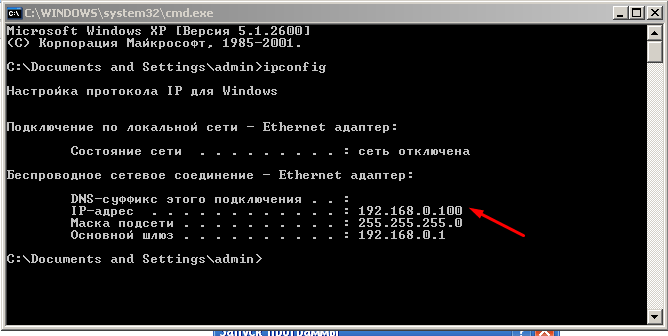
Зауважимо, що в тому випадку, якщо комп'ютер підключений через локальну мережу, то IP-адреса буде ідентичний шлюзу. Якщо ви хочете визначити який саме у вас адреса (динамічний або статичний), то цю інформацію можна дізнатися безпосередньо у самого провайдера або просто відрізняючись і підключаючись до інтернету, перевіряючи при цьому, чи не змінився він. Якщо адреса буде змінюватися при кожному новому сеансі, то це буде означати, що ви користуєтеся динамічним адресою, а якщо адреса буде незмінним – статичним. Якщо ж вам потрібен тільки постійний адресу, то більшість провайдерів надають послугу підключення виділеної IP-адреси, але ця послуга, як правило, є платною